Administrar y ver una programación de Turnos
Applies To
Teams Microsoft Teams
¡Pruébelo!
Vea y administre la programación de su equipo con Turnos en Microsoft Teams.
Ver la programación por día, semana o mes
Cambie rápidamente entre diferentes vistas del calendario. Elija Día, Semana o Mes para restringir o expandir la vista.
Cambiar el período de tiempo de programación
Seleccione el intervalo de fechas y, a continuación, elija el período de tiempo que desea ver. O bien, use las flechas para cambiar el período de tiempo.
Personalizar la vista por personas o turnos
Personalice la vista por personas o turnos, y para mostrar los elementos que desea ver.
-
Selecciona Ver y, a continuación, en Ver por:
-
Elija Personas si desea ver la programación por personas y ver la disponibilidad y los turnos de todos los usuarios.
-
Elija Turnos si desea ver la programación por turnos. Vea el número de turnos asignados y asegúrese de que tiene suficiente cobertura para un turno.
-
-
En Mostrar, elija los elementos que desea mostrar en la vista.
Administrar las solicitudes
-
Vaya a la pestaña Solicitudes para revisar las solicitudes de los miembros del equipo, como los permisos, los turnos abiertos, los intercambios de turnos y las ofertas.
-
Seleccione una solicitud específica para revisar, agregue una nota si lo desea y, a continuación, apruebe o deniegue la solicitud.
Publicar una programación
Si está creando una nueva programación o actualizando una existente, compártalo cuando esté listo para que los cambios sean visibles para los miembros del equipo.
-
Seleccionar Compartir con el equipo.
-
Asegúrese de que el período de tiempo que se muestra es lo que desea compartir.
-
Decida si desea notificar a los miembros del equipo afectados (para los turnos asignados) y programar a los miembros del grupo (para turnos abiertos).
-
Seleccione Compartir.
¿Quiere obtener más información?
Cambiar o filtrar la vista programación en Turnos







